未经许可禁止任何形式转载与引用
本教程由TANK电玩-淘宝店提供,相关产品链接点击淘宝连接购买
点击链接加入我们的售后q群讨论!https://mi-d.cn/lxwm
我们并不介意个人使用,但很介意同行盗用非店铺客户出现任何问题请自行解决。毕竟我们也是出于盈利与自己客户省心才开发脚本,开发和测试已经非常辛苦,谁赚的钱让谁帮您处理,多谢支持。
视频教程,图文教程在下方
已知BUG
已知BUG:虚拟环境下直通的USB网卡驱动有概率不生效,原因未知还在调查。如果您的虚拟机装不上驱动建议使用Github bb-qq 提供的套件版 手动安装方法 https://mi-d.cn/2396 这个教程
由于修复开机无法获取ip的机制,暂时无法设置静态ip需要过一段时间设定触发保存机制。
有时候因为网络问题可能会报“很抱歉, 该程序目前不支持您的架构.”重新运行一下就行了。
更新日志
2023-3-6
正式上线测试
2023-3-8
解决多个同型号网卡只加载一个网口的bug
2023-3-9
更新DSM6.2 DS3617xs、DS3615xs、DS918+、DS916+的支持
2023-3-10
修复DSM6下的几个小BUG,补全3617和918的usb依赖文件
更加自动修改synoinfo.conf文件功能,自动检测网口数量动态修改synoinfo.conf文件参数以加快网卡获取ip速度。
2023-3-11
修复部分网卡开机无法获取ip的问题
2023-3-12
修复静态ip重启配置丢失问题
2023-3-17
更新DSM7.2支持
2023-4-1
v1.4.0重大更新
修复安装VMM虚拟套件,引发的USB网卡无法添加到网关和VMM虚拟交换机无法选中USB网卡的BUG,请重新运行命令可以覆盖自动修复驱动

图文教程:
脚本工具说明:此工具适用于群晖DSM7.x所有型号和DSM6.2 DS3617xs、DS3615xs、DS918+、DS916+ 安装TANK TR8156N Realtek USB RTL8156B 2.5G网卡驱动,最近更新的DSM6.2为测试版本请慎重使用 ,驱动脚本基于https://mi-d.cn/4973对比Github bb-qq 提供的套件版本安装省事好几倍,几乎一键傻瓜操作。兼容arpl引导加上免修改synoinfo.conf文件和start-stop-status文件,也不用套件安装使用命令提升套件权限,可以减少套件权限带来的bug。由于实现原理问题USB网卡不支持热插拔,热插拔后请手动到群晖的控制面板/计划任务里面运行开机mi-d.cn任务才能使用。套件由淘宝 Tank电玩联合ing304开发,在此感谢ing304全程开发,感谢 蓝冰血魄 的协助支持,感谢arpl提供的驱动库(巴西老哥)。
脚本驱动卸载说明
如果安装失败或者有其它问题不想加载驱动,直接到控制面板/计划任务 中的mi-d.cn任务删除掉即可,重启之后就不会再自动加载
插上USB网卡并确认网卡正常识别
把USB网卡连接到NAS上面,并且确认在控制面板、信息中心、usb设备中能正常认出USB网卡,再进行下一步操作。有部分正版群晖DS920+ DS720+机型USB口会有接触不良现像(部分批次不良,估计是采用了质量比较差的配件)请用力插入NAS主机USB口,还是不行可以尝试捏一下usb头再插入看看。
小提示:切记要插在USB3.0接口,2.0的接口速度能发挥15%的速度,另正版群晖硬件水平比较一般后置USB供电没有前置的好,所以当后置USB不稳定的时候可以插前置试试。相对来说安装网卡黑群晖问题比较少。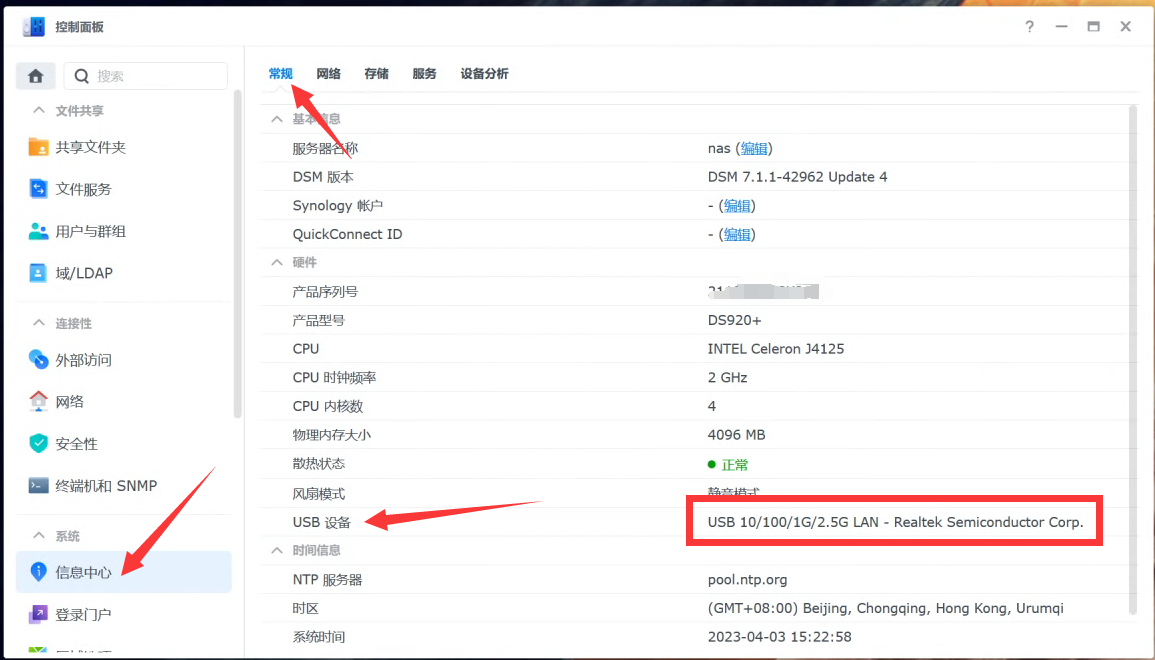
使用ssh终端软件连接并获取root权限
打开群晖的SSH连接功能,使用完毕之后建议关闭,此端口容易被攻击。如果机器有映射公网注意使用高强度密码。
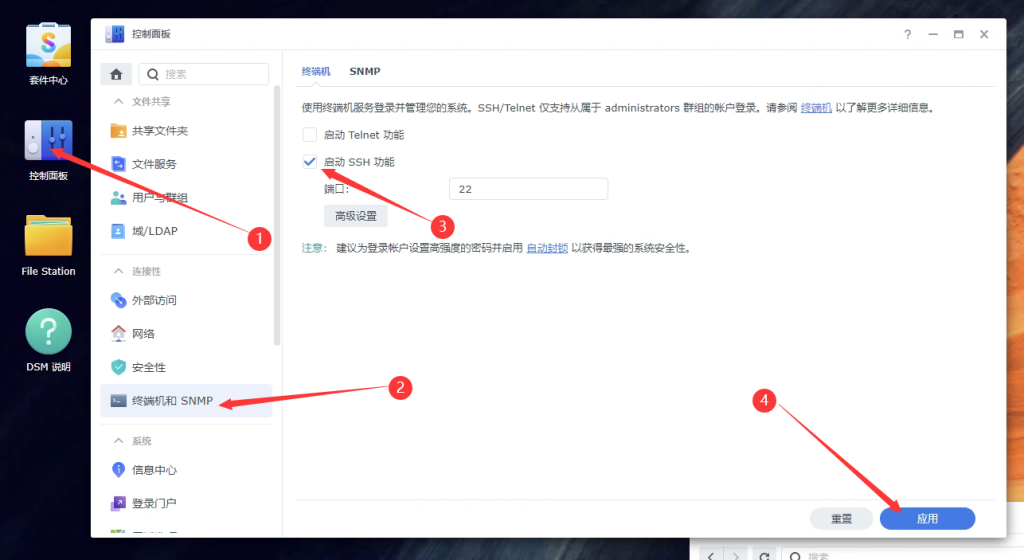
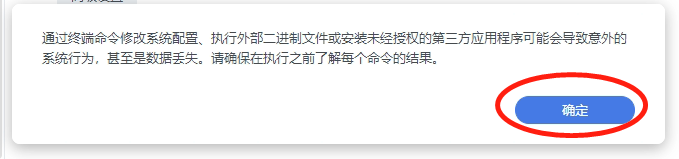
苹果MAC用户:自带客户端可以参考https://mi-d.cn/4866来连接ssh,再参考下边的教程命令
Linux系统的朋友:如果连ssh远程连接都不会请直接关掉窗口
微软win用户:下载 putty中文版 https://tank.lanzouo.com/imGbHab6kre
解压缩运行putty
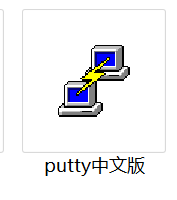
输入群晖的ip地址
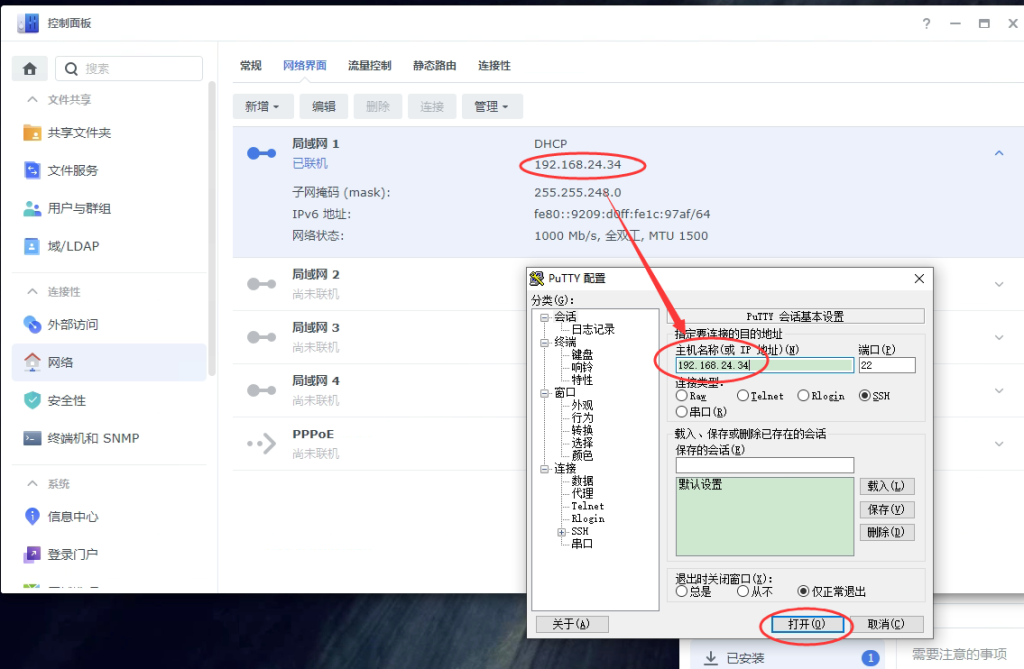
第一次使用会有安全警告,点一下是
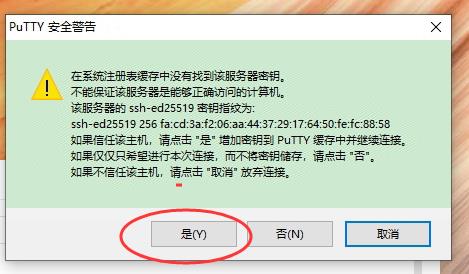
输入带有管理员权限的用户名(要用有root权限的账户,注意不是输入root) 回车
然后输入你的密码,注意输入密码时不会有任何字符提示,输入完成后按回车
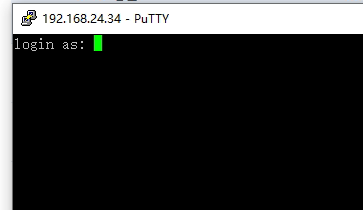
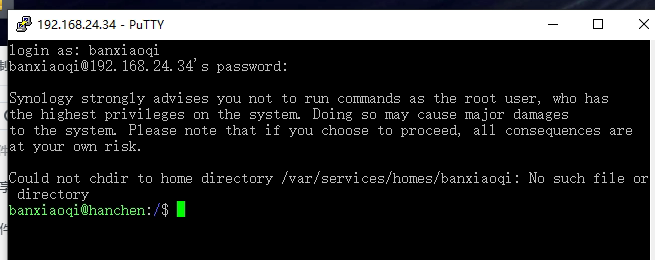
先获取ROOT权限 接下来输入sudo -i
sudo -i (会提示输入密码,输入密码不会有任何提示,输入完之后直接回车就可以)回车
再次输入你的密码,注意输入密码时不会有任何字符提示,输入完成后按回车
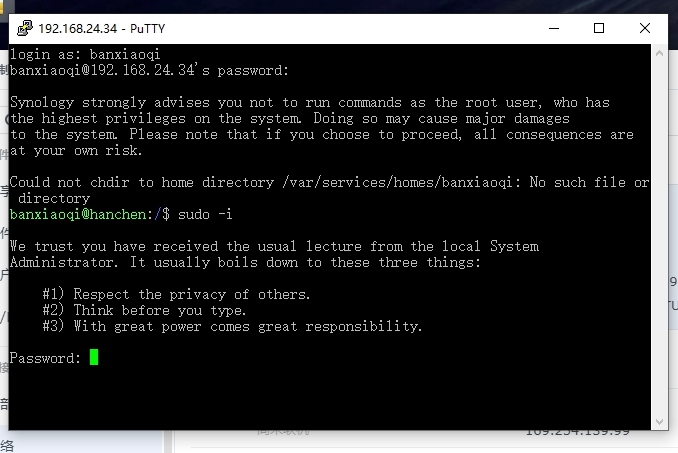
用户名变成root 就说明已经获得root权限
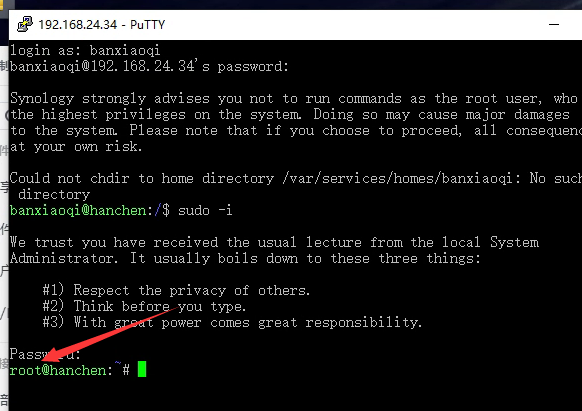
驱动脚本工具使用教程
输入下边的命令,会自动下载并回车运行驱动脚本
curl -skO https://mi-d.cn/d/modules/modules.sh; chmod +x ./modules.sh; ./modules.sh r8152出现The network card eth1 using driver r8152, to up.提示就说明驱动打了,免重启驱动立即生效(如没有生效请重启NAS)
如果输入脚本回车之后没有反应有可能是服务器连接不上,注意群晖要提供上网功能。
注意:脚本会自动创建 mi-d.cn 的 计划任务,如果要取消或者造成其他问题, 可以通过删除任务重启后就不会自动加载驱动。至于卸载驱动请期待后续的教程。

检查安装成果
再回到网络界面看看,是不是网卡都出现,注意刚刚重启有可能会出现搜索不到ip或搜索到机器但是无法连接,这个请耐心等待,毕竟驱动加载挂载需要时间,这个与机器性能有关系。
同时为了减少不必要的麻烦我们建议您固定群晖的ip地址,USB网卡热插拔之后请手动到群晖的控制面板/计划任务里面运行开机的mi-d.cn任务才能重新加载。虽然有办法支持热插拔但是群晖原生系统并不支持热插拔网卡操作,所以热插拔可能会生产不可预料故障不建议这么操作。
USB网卡下单地址:https://item.taobao.com/item.htm?id=674587214537
教程完毕
高级应用
群晖多网口桥接网络(多网实现交换机功能)电脑通过群晖的网口上网省去交换机(路由器)功能:https://mi-d.cn/6903
使用iperf3测试
速度不稳定或不达标基本就是 驱动性能,巨型帧,防火墙,硬盘速度,计算机性能几个因素。可以尝试替换不同版本的驱动,开或关一下巨型帧,设置一下网卡的节能选项,关双方防火墙,使用其它电脑测试。当然还要注意是不是接在交换机或路由器的2.5G口上,中间有没有经过百兆千兆驳接,无线网卡中转,一定要确保两端全程都是有线2.5g或以上的速率硬件。
网卡速度请用专业测试软件测试,切勿在测速网站上测试,建议用iPerf3测试 教程:https://mi-d.cn/2456
共享复制就是两边都用SSD都不一定准确。因为受限于接口与硬件性能实际效果主流平台长时间负载只有180M/s-250M/s左右,当然短时间内290M/s+都是没有问题的。这个应该和网卡本身素质无关,我们卖的网卡在30度的室温下连续180M+跑72小时都是零丢包,说明这个网卡其实已经是相当稳定了。如果出现速度不稳定请使用大文件重新测试,尝试打开巨型帧模式或者关闭巨型帧,更新PC网卡驱动。
点击 https://mi-d.cn/lxwm加我们的售后q群讨论!
TANK TR8156N USB 2.5G网卡 无法设置默认网关解决办法:https://mi-d.cn/6343
其它命令说明
此命令可查看当前加载驱动的网卡和对应的eth序号,可以简单查看网卡是否加载等问题,这个主要是可以给技术人员检测故障,例如加载不上的时候可以拿图片联系技术人员。
ls -ld /sys/class/net/*/device/driver
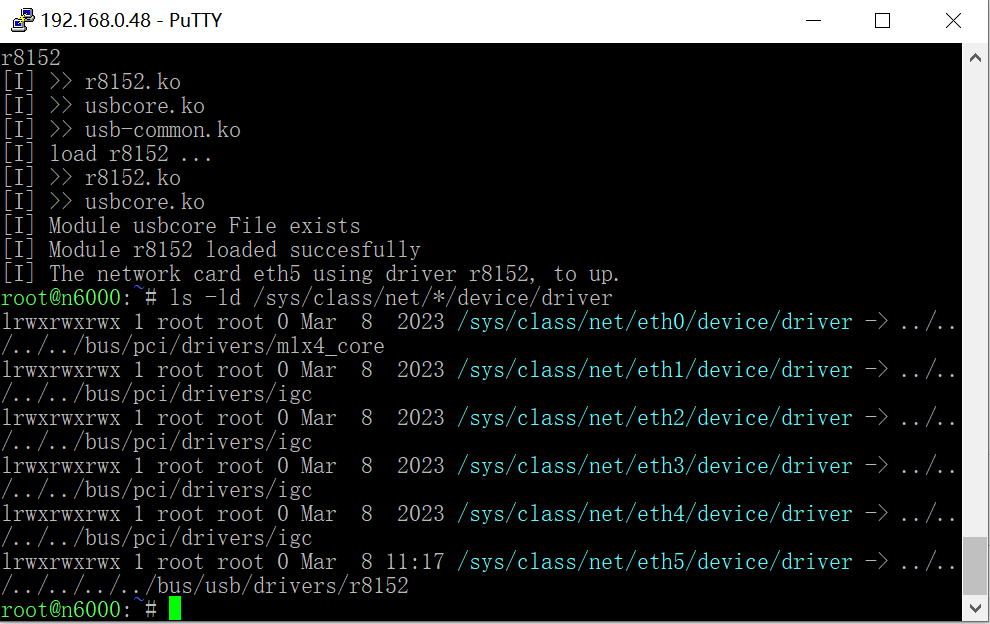
如果返回信息中有出现bus/usb/drivers/cdc_ncm请联系客服

查看Linux内核版本
uname -a


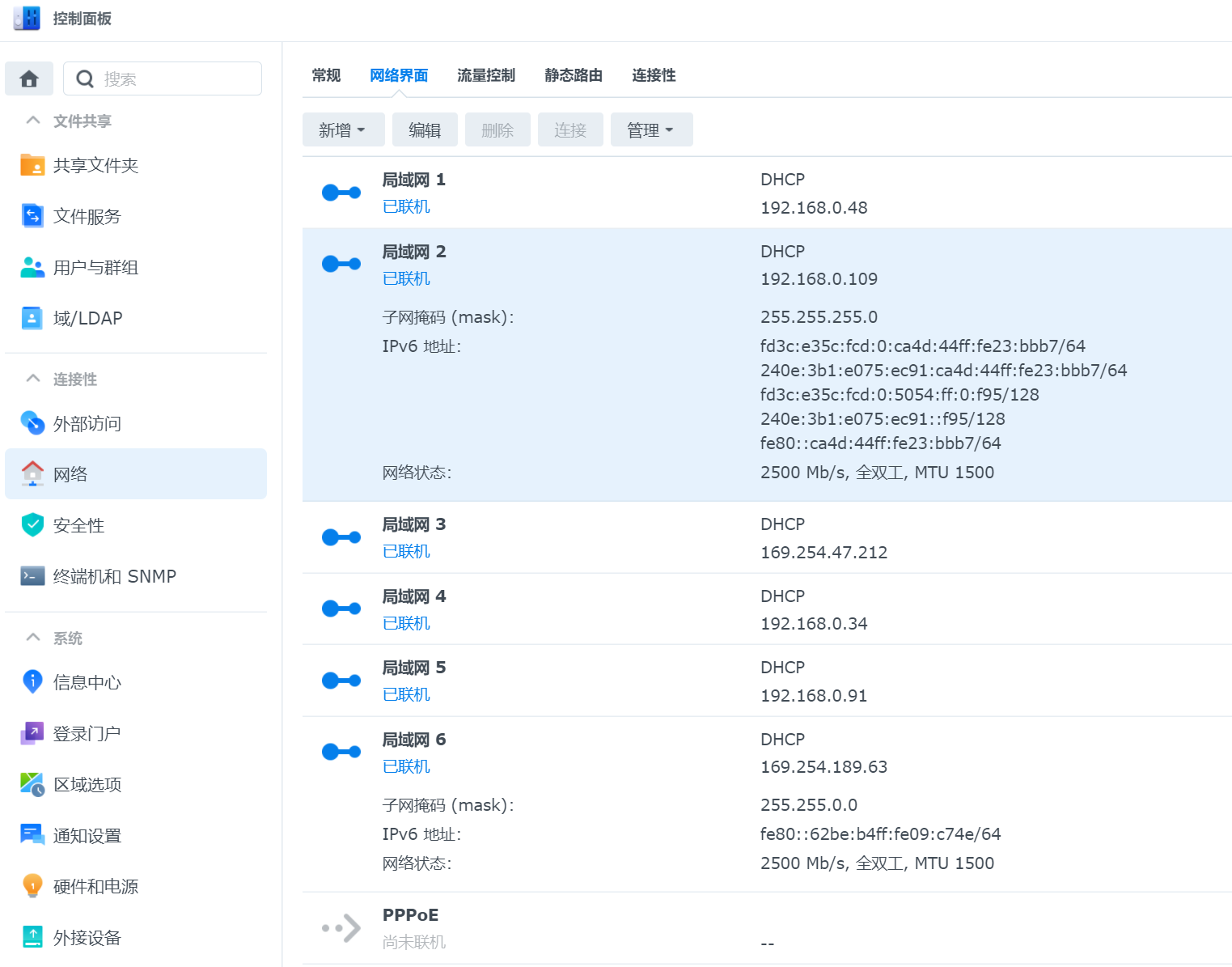
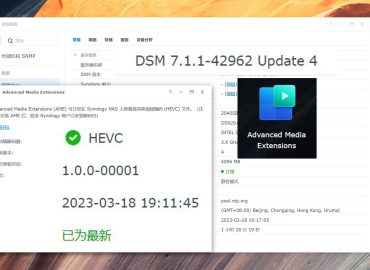
sa6400 7.1.1驱动装了没反应,希望大佬能测试一下
应该不是没反应是APRL的驱动干涉,教程里面有
最新的sa6400 无法驱动(通过最新的rr23.11.6引导装的,已经支持11 12代硬解了,也能用sata盘),平台架构epyc7002,应该是内核是5.10的原因,希望更新一下,因为目前的黑群晖 只有sa6400的内核是5.10的,其他系统都是祖传的4.4 没法完美驱动11 12 13 14代的硬解。
似乎脚本不支持braswell平台的nas? 这个支持能否加一下啊?
似乎脚本不支持braswellnk平台的nas? 这个支持能否加一下啊?